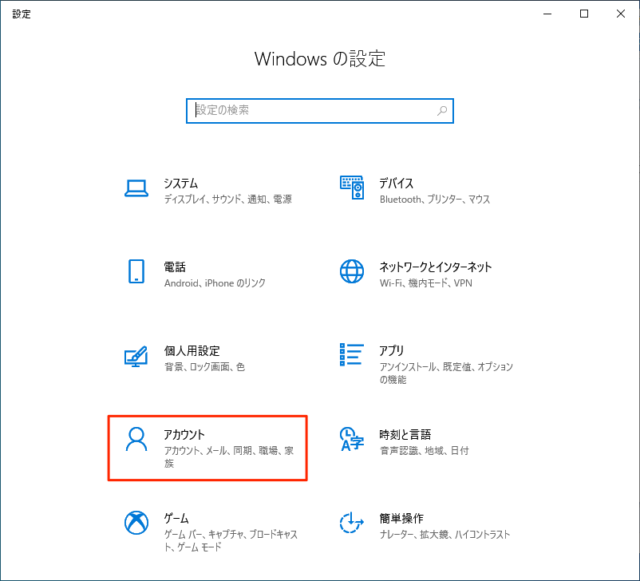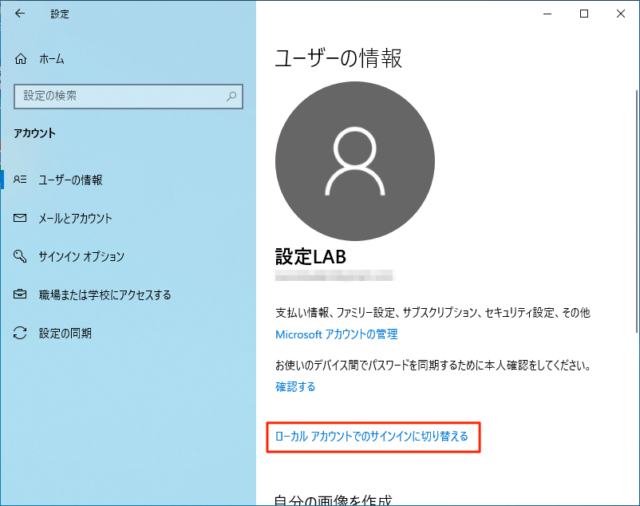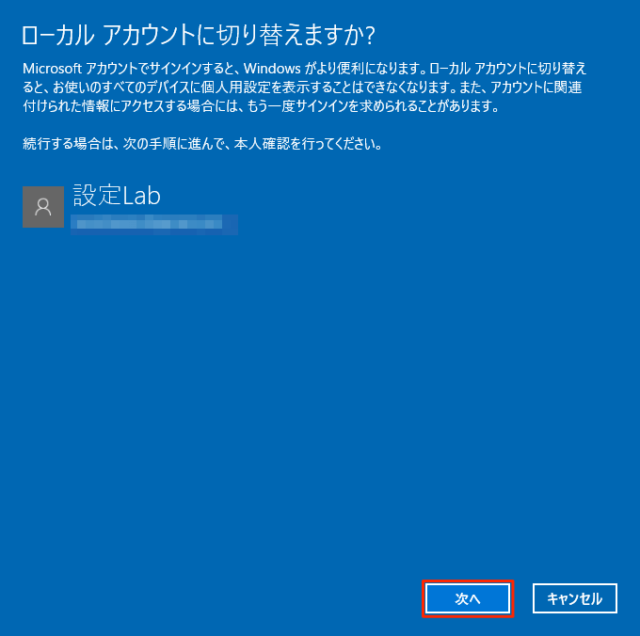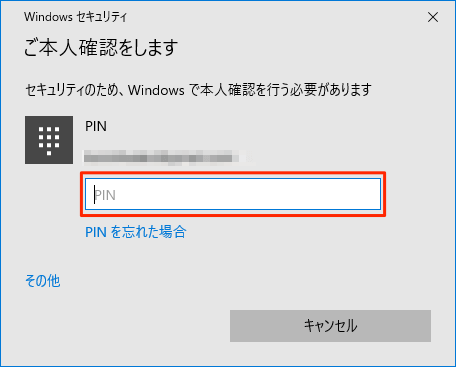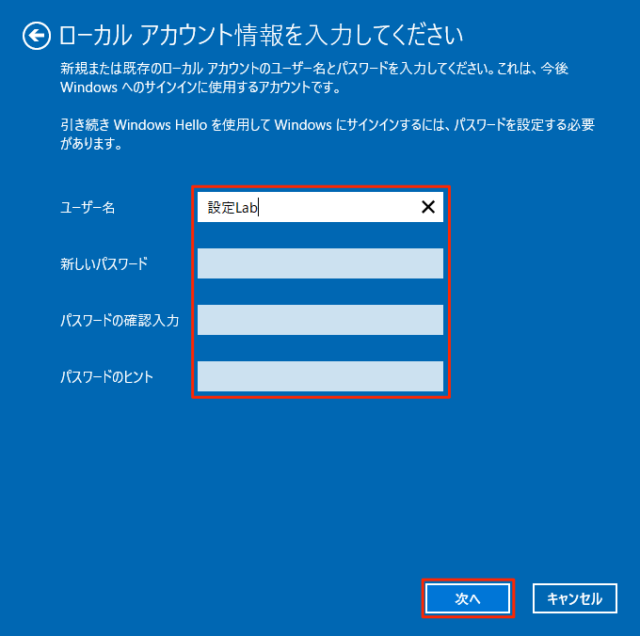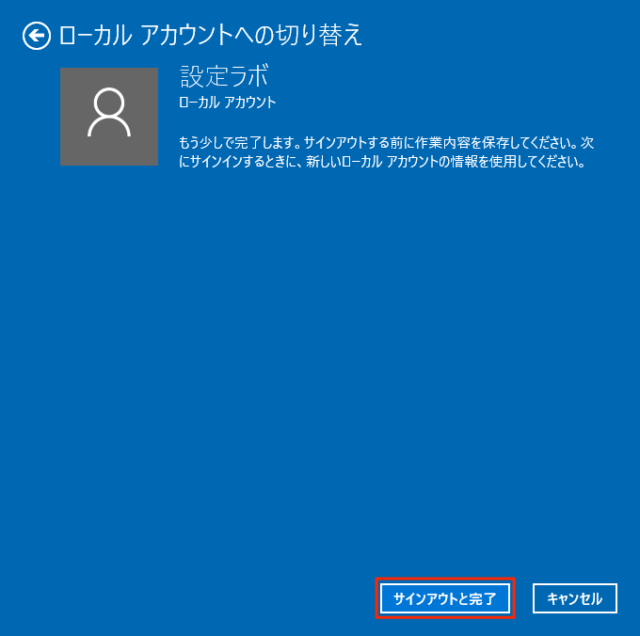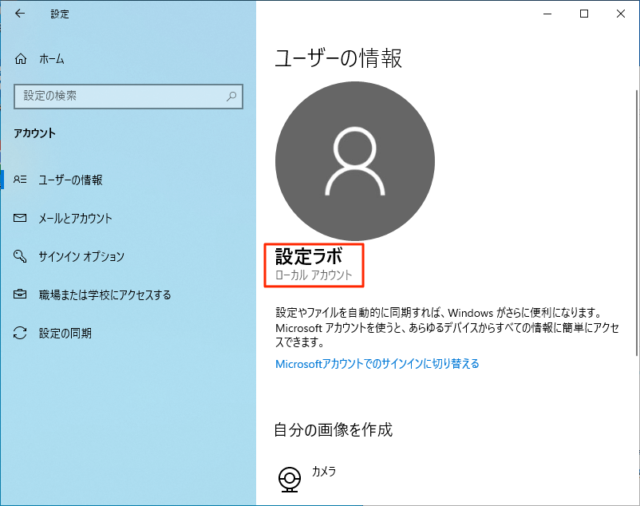Windows10でMicrosoftアカウントをローカルアカウントに切り替える(変更)方法を紹介しています。
Microsoftアカウントとローカルアカウントの新規作成についてはこちらをご覧ください。
Microsoftアカウントをローカルアカウントに変更
ローカルアカウントに変更したいMicrosoftアカウントでWindowsにサインインしてください。
「スタート」→「設定」をクリックします。
「アカウント」をクリックします。
「ユーザーの情報」画面で「ローカルアカウントでのサインインに切り替える」をクリックします。
ローカルアカウントに切り替えますか?
- Microsoftアカウントでサインインすると、Windowsがより便利になります。ローカルアカウントに切り替えると、お使いのすべてのデバイスに個人用設定を表示することはできなくなります。また、アカウントに関連付けられた情報にアクセスする場合には、もう一度サインインを求められることがあります。
続行する場合は次の手順に進んで、本人確認を行ってください。
切り替えたいアカウントに間違い無ければ「次へ」をクリックします。
Windowsセキュリティのウインドウが表示されるので、設定したPINを入力します。
※PINを設定していない、削除した場合はパスワードを入力します。
ローカルアカウント情報を入力してください
- 新規または既存のローカルアカウントのユーザー名とパスワードを入力してください。これは、今後Windowsへのサインインに使用するアカウントです。
- 引き続きWindows Helloを使用してWindowsにサインインするには、パスワードを設定する必要があります。
「ユーザー名」「新しいパスワード」「パスワードの確認入力」「パスワードのヒント」を入力して「次へ」をクリックします。
既に使われているMicrosoftアカウントのユーザー名は使用できません。
「サインアウトと完了」をクリックします。
サインアウトが行われます。
サインイン画面が表示されたら設定したローカルアカウントのPINもしくはパスワードを入力してサインインしてください。
サインインしたらローカルアカウントに切り替えられたか「ユーザーの情報」で確認しましょう。
以上で操作が完了です。
あわせてこちらもご覧ください。